很多电脑小白使用电脑都不知道电脑配置的情况,有时候别人问到又不好意思回答不知道,这个时候就需要简单知道电脑操作的方法,就可以看电脑配置的参数,下面让小编教你如何查看电脑配置参数吧。

下面是教你如何查看电脑配置:
方法1:系统属性查看
1、进入系统后鼠标右击【我的电脑(此电脑)】图标,单击【属性】选项,下图所示就可以看到电脑简单的配置,比如处理器、内存等。
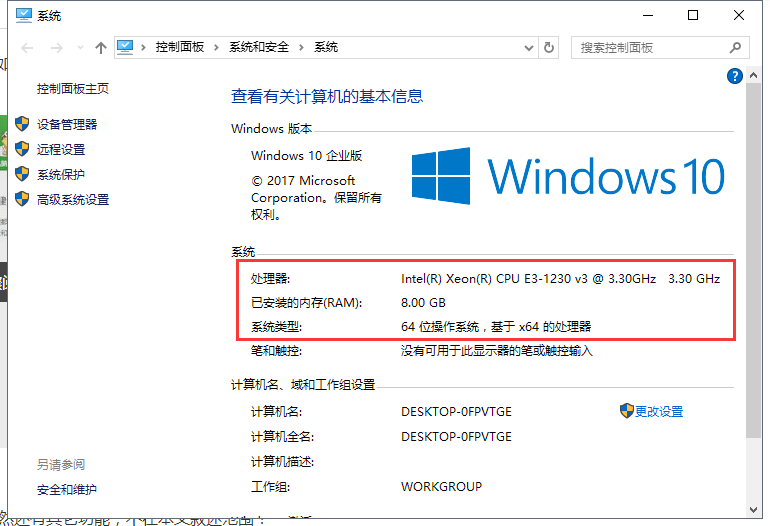
2、同样鼠标右击【我的电脑(此电脑)】图标,出现的列表选择【管理(设备管理器)】,从设备管理器可以看到我们的硬件信息,比如cpu、硬盘、显卡,下图:

方法2:dxdiag命令
1、同时按下键盘快捷键win+R打开运行窗口,输入dxdiag,点击【确定】按钮。
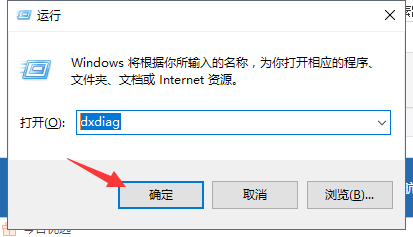
2、这里可以看到我电脑最详细的配置情况,下图:
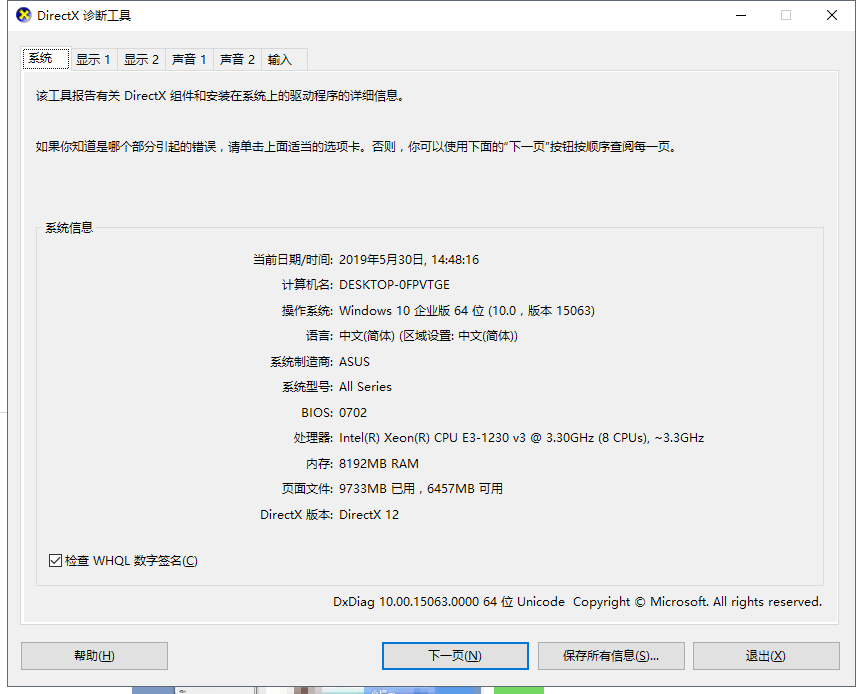
方法3:鲁大师
下载安装一个鲁大师,通过硬件检测的功能就可以看到更加详细的电脑配置情况了。

以上就是关于新手如何查看电脑配置的三种方法。
Copyright ©2018-2023 www.958358.com 粤ICP备19111771号-7